Nota:
El acceso a esta página requiere autorización. Puede intentar iniciar sesión o cambiar directorios.
El acceso a esta página requiere autorización. Puede intentar cambiar los directorios.
Importante
A partir del 1 de mayo de 2025, Azure AD B2C ya no estará disponible para ser adquirido por nuevos clientes. Obtenga más información en nuestras preguntas más frecuentes.
Para que las aplicaciones puedan interactuar con Azure Active Directory B2C (Azure AD B2C), deben estar registradas en un inquilino que administre.
En este artículo aprenderá a:
- Creación de un inquilino de Azure AD B2C
- Vinculación del inquilino a la suscripción
- Cambiar al directorio que contiene la instancia de Azure AD B2C
- Agregar el recurso de Azure AD B2C como favorito en el Azure portal
Antes de crear el inquilino de Azure AD B2C, debe tener en cuenta las siguientes consideraciones:
Puede crear hasta 20 inquilinos por suscripción. Este límite ayuda a protegerse frente a amenazas a los recursos, como ataques de denegación de servicio, y se aplica tanto en Azure Portal como en la API de creación de inquilinos subyacente. Si quiere aumentar este límite, póngase en contacto con el Soporte técnico de Microsoft.
De forma predeterminada, cada inquilino puede alojar un total de 1,25 millones de objetos (cuentas de usuario y aplicaciones), pero puede aumentar este límite a 5,25 millones de objetos al agregar y comprobar un dominio personalizado. Si quiere aumentar este límite, póngase en contacto con el Soporte técnico de Microsoft. Sin embargo, si creó el inquilino antes de septiembre de 2022, este límite no le afecta y el inquilino conservará el tamaño que se le asignara en su creación, es decir, 50 millones de objetos. Aprenda a leer el uso del inquilino.
Si desea volver a utilizar un nombre de inquilino que intentó eliminar anteriormente, pero ve el error "Ya está en uso por otro directorio" al escribir el nombre de dominio, deberá seguir estos pasos para eliminar completamente el inquilino antes de volver a intentarlo. Necesita un rol de al menos administrador de suscripciones. Después de eliminar el inquilino, es posible que también tenga que cerrar sesión y volver a iniciarla para poder volver a usar el nombre de dominio.
Prerrequisitos
Una suscripción de Azure. Si no tienes una, crea una cuenta gratuita antes de empezar.
Se requiere una cuenta de Azure a la que se le haya asignado al menos el rol Colaborador dentro de la suscripción o un grupo de recursos dentro de la suscripción.
Nota:
No se pueden crear suscripciones ni transferir suscripciones a un inquilino de Azure AD B2C. Creas una suscripción en el cliente de Microsoft Entra y, a continuación, la vinculas al cliente de Azure AD B2C.
Creación de un inquilino de Azure AD B2C
Nota:
Si no puede crear un inquilino de Azure AD B2C, revise la página de configuración de usuario para asegurarse de que la creación de inquilinos no está desactivada. Si la creación de inquilinos está activada, pida a su administrador global que le asigne un rol de creador de inquilinos .
Inicie sesión en Azure Portal.
Asegúrese de que usa el inquilino de Microsoft Entra que contiene la suscripción:
En la barra de herramientas de Azure Portal, seleccione el icono Directorios + suscripciones .
En la configuración del portal | Directorios + página de suscripciones , busque el directorio de Microsoft Entra que contiene su suscripción en la lista Nombre de directorio y, a continuación, seleccione el botón Cambiar situado junto a él.
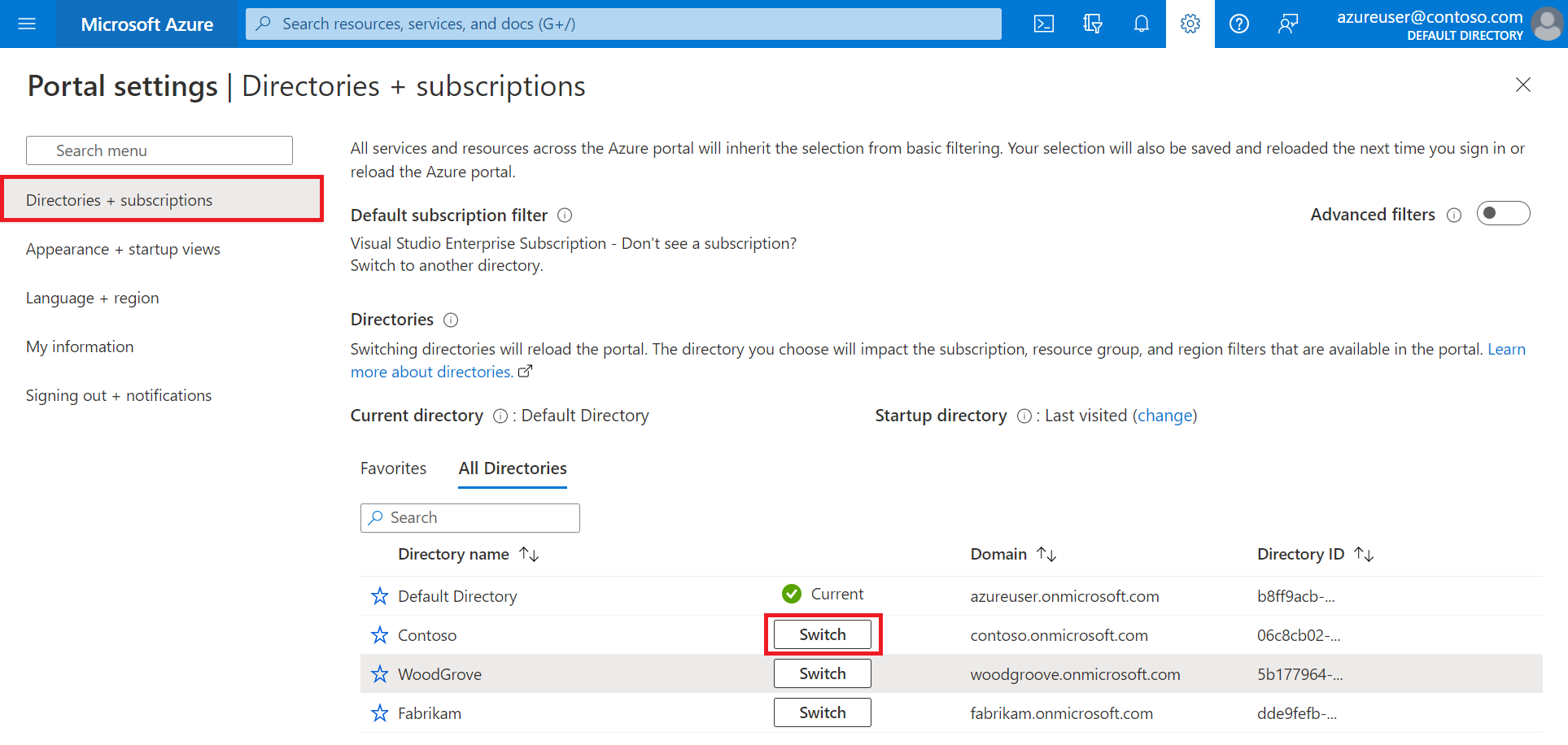
Agregue Microsoft.AzureActiveDirectory como proveedor de recursos para la suscripción de Azure que está usando (más información):
- En Azure Portal, busque y seleccione Suscripciones.
- Seleccione su suscripción y, a continuación, en el menú de la izquierda, seleccione Proveedores de recursos. Si no ves el menú de la izquierda, selecciona el icono Mostrar el menú para < el nombre de tu suscripción > en la parte superior izquierda de la página para expandirlo.
- Asegúrese de que la fila Microsoft.AzureActiveDirectory muestra un estado de Registrado. Si no es así, seleccione la fila y, a continuación, seleccione Registrar.
En el menú de Azure Portal o en la página Inicio , seleccione Crear un recurso.
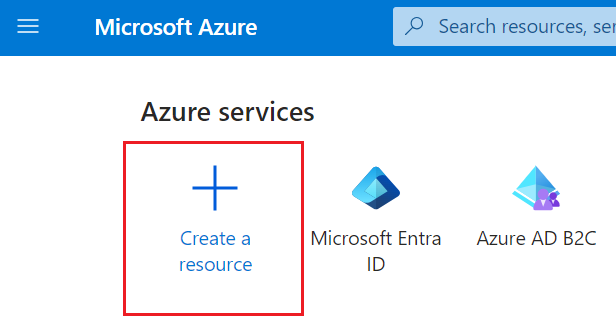
Busque Azure Active Directory B2C y, a continuación, seleccione Crear.
Seleccione Crear un nuevo inquilino de Azure AD B2C.
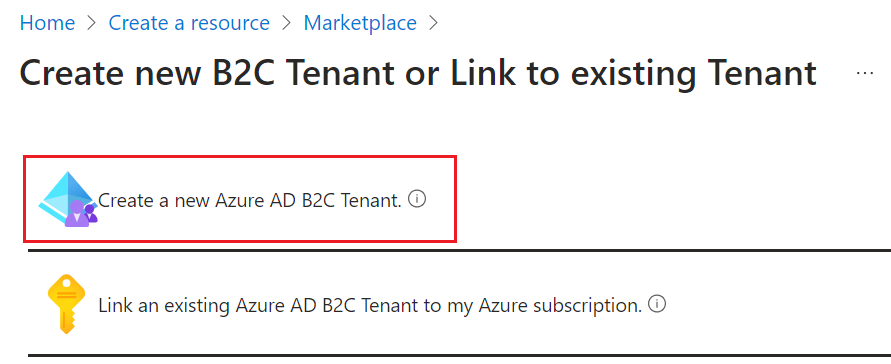
En la página Crear un directorio :
- En Nombre de la organización, escriba un nombre para el inquilino de Azure AD B2C.
- En Nombre de dominio inicial, escriba un nombre de dominio para el inquilino de Azure AD B2C.
- En Ubicación, seleccione su país o región de la lista. Si el país o la región que seleccione tiene una opción de complementoGo-Local , como Japón o Australia, y desea almacenar sus datos exclusivamente dentro de ese país o región, seleccione la casilla Almacenar datos de Microsoft Entra Core Store y componentes y datos de servicio de Microsoft Entra en la ubicación seleccionada anteriormente . Go-Local es un complemento de pago al que se añade un cargo adicional a los cargos de las licencias de Azure AD B2C Premium P1 o P2, ver Modelo de facturación. No se puede cambiar la región de residencia de datos después de crear el inquilino de Azure AD B2C.
- En Suscripción, seleccione su suscripción de la lista.
- En Grupo de recursos: seleccione o busque el grupo de recursos que contendrá el inquilino.
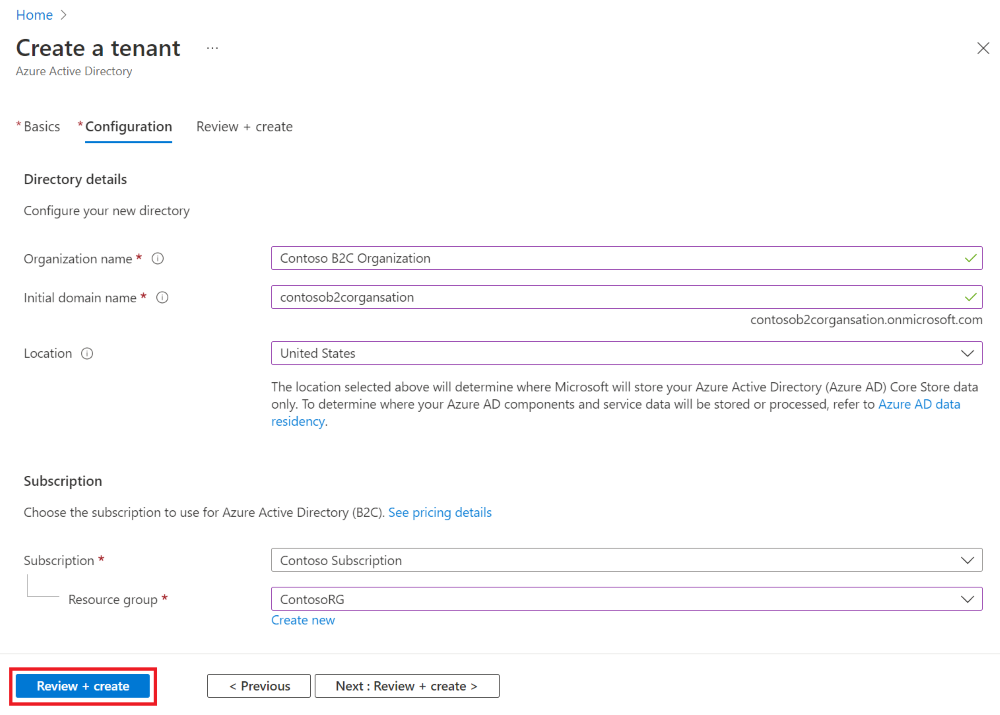
Selecciona Revisar + crear.
Revise la configuración de su directorio. A continuación, seleccione Crear. Obtenga más información sobre cómo solucionar errores de implementación.
Puede vincular varios inquilinos de Azure AD B2C a una sola suscripción de Azure con fines de facturación. Para vincular un inquilino, debe ser administrador en el inquilino de Azure AD B2C y tener asignado al menos un rol de colaborador en la suscripción de Azure. Consulte Vincular un inquilino de Azure AD B2C a una suscripción.
Nota:
Cuando se crea un directorio de Azure AD B2C, se crea automáticamente una aplicación llamada b2c-extensions-app dentro del nuevo directorio. No lo modifique ni lo elimine. Azure AD B2C usa la aplicación para almacenar datos de usuario. Obtenga más información sobre la aplicación Azure AD B2C: extensiones.
Activar el complemento de Go-Local de Azure AD B2C
Azure AD B2C permite activar el complemento Go-Local en una entidad existente siempre que esta entidad almacene datos en un país o región que ofrezca la opción de residencia local de datos. Para suscribirse al complemento Go-Local, siga estos pasos:
Inicie sesión en Azure Portal.
Si tiene acceso a varios inquilinos, seleccione el icono Configuración en el menú superior para cambiar a su inquilino de Azure AD B2C desde el menú Directorios y suscripciones.
En Azure Portal, busque y seleccione Azure AD B2C.
En la página de administración de inquilinos que aparece, en la parte superior de la página, seleccione el vínculo Habilitar residencia de datos.
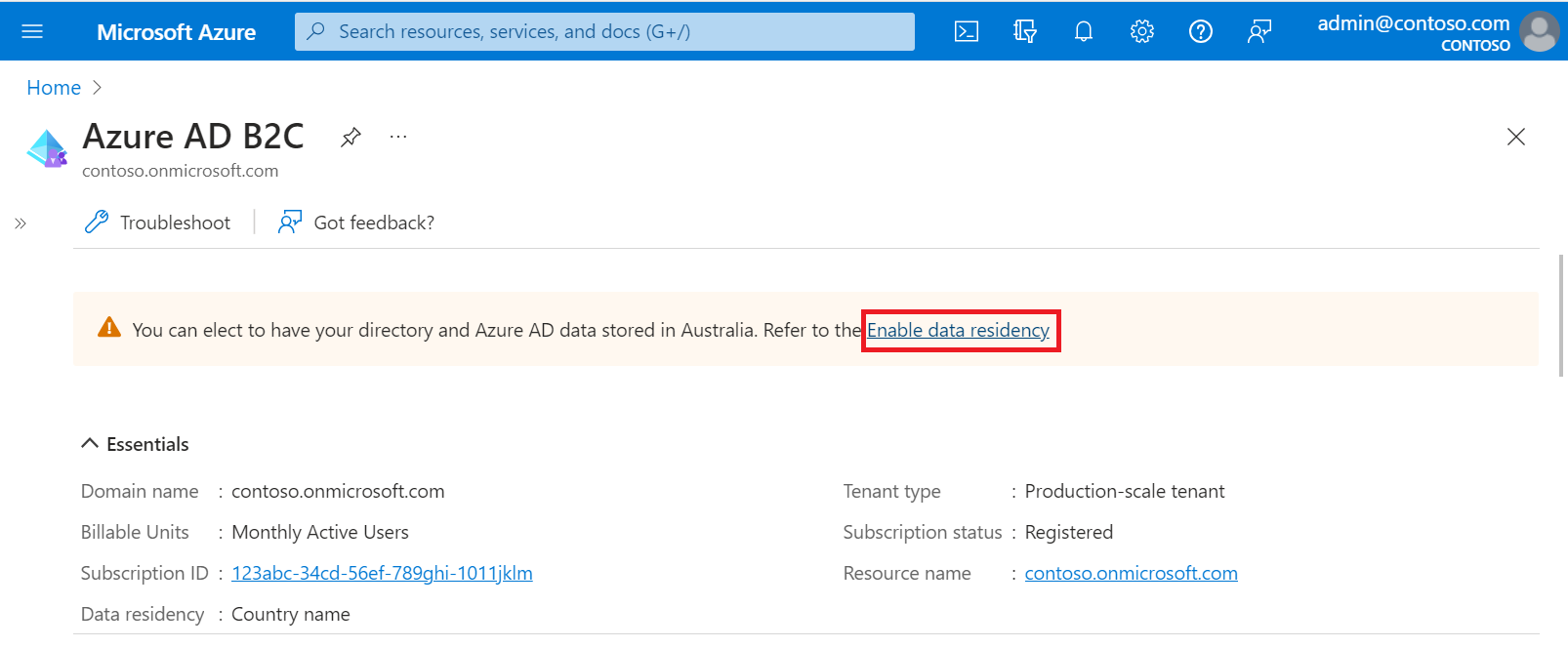
En el panel Residencia de datos que aparece, active la casilla Almacenar mi directorio y datos de Microsoft Entra en <País o región> y, después, seleccione el botón Guardar.
Cierre el panel Residencia de datos .
Seleccione el directorio de inquilinos B2C
Para empezar a usar el nuevo inquilino de Azure AD B2C, debe cambiar al directorio que contiene el inquilino:
- En la barra de herramientas de Azure Portal, seleccione el icono de filtro Directorios + suscripciones .
- En la pestaña Todos los directorios , busque el directorio que contiene el inquilino de Azure AD B2C y, a continuación, seleccione el botón Cambiar situado junto a él.
Si al principio no ve el nuevo inquilino de Azure B2C en la lista, actualice la ventana del explorador o cierre la sesión y vuelva a iniciarla. A continuación, en la barra de herramientas de Azure Portal, vuelva a seleccionar el filtro Directorios + suscripciones .
Agregar Azure AD B2C como favorito (opcional)
Este paso opcional facilita la selección del inquilino de Azure AD B2C en los tutoriales siguientes y en todos los tutoriales posteriores.
En lugar de buscar Azure AD B2C en todos los servicios cada vez que quiera trabajar con el inquilino, puede marcar el recurso como favorito. A continuación, puede seleccionarlo en la sección Favoritos del menú del portal para ir rápidamente al inquilino de Azure AD B2C.
Solo necesita realizar esta operación una vez. Antes de realizar estos pasos, asegúrese de que ha cambiado al directorio que contiene el inquilino de Azure AD B2C, tal como se describe en la sección anterior, Selección del directorio de inquilinos B2C.
Inicie sesión en Azure Portal.
En el menú de Azure Portal, seleccione Todos los servicios.
En el cuadro de búsqueda Todos los servicios , busque Azure AD B2C, mantenga el puntero sobre el resultado de la búsqueda y, a continuación, seleccione el icono de estrella en la información sobre herramientas. Azure AD B2C ahora aparece en Azure Portal en Favoritos.
Si desea cambiar la posición de su nuevo favorito, vaya al menú de Azure Portal, seleccione Azure AD B2C y, a continuación, arrástrelo hacia arriba o hacia abajo hasta la posición deseada.
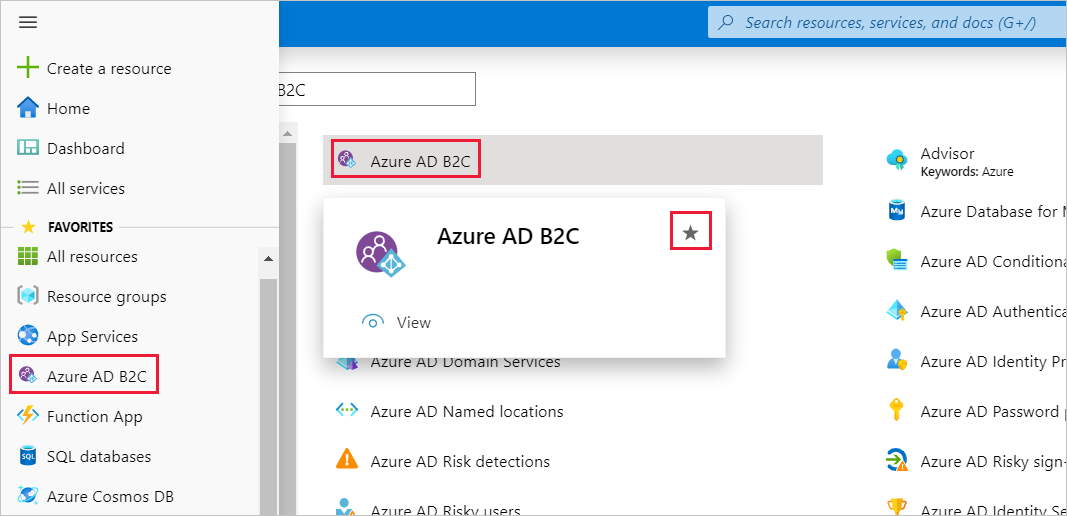
Pasos siguientes
En este artículo, ha aprendido a:
- Creación de un inquilino de Azure AD B2C
- Vinculación del inquilino a la suscripción
- Cambiar al directorio que contiene la instancia de Azure AD B2C
- Agregar el recurso de Azure AD B2C como favorito en el Azure portal
A continuación, obtenga información sobre cómo registrar una aplicación web en su nuevo inquilino.